5+ Cara Menghilangkan Iklan di HP Infinix Secara Permanen

Munculnya iklan secara tiba-tiba seringkali membuat pengguna merasa terganggu, terutama saat sedang menggunakan HP Infinix untuk keperluan penting. Meski terlihat sepele, kehadiran iklan yang terus-menerus bisa memperlambat kinerja ponsel dan mengganggu privasi.
Kondisi ini biasanya disebabkan oleh sistem antarmuka bawaan Infinix, yaitu XOS, yang menyisipkan berbagai iklan dan notifikasi promosi melalui aplikasi sistem. Selain itu, aplikasi pihak ketiga yang terinstal tanpa disadari juga bisa menjadi sumber utama dari banyaknya iklan pop-up yang muncul.
Oleh karena itu, mengetahui cara menghilangkan iklan di HP Infinix secara menyeluruh agar pengalaman menggunakan ponsel menjadi lebih nyaman dan efisien sanga penting. Terlebih bagi pengguna yang tidak ingin terganggu oleh notifikasi dan iklan setiap kali membuka layar ponsel.
Untuk itu kali ini kami akan memberikan langkah-langkah praktis dan permanen untuk menghapus iklan dari berbagai sumber, mulai dari pengaturan sistem hingga penggunaan DNS pribadi. Dengan mengikuti panduan ini, Anda bisa menikmati HP Infinix tanpa gangguan iklan yang mengganggu.
Menghapus Iklan Melalui Pengaturan Sistem
Beberapa iklan di HP Infinix berasal dari aplikasi bawaan yang sudah terinstal sejak awal pembelian. Aplikasi seperti XTheme, Palm Store, atau XBrowser sering menjadi biang keladi munculnya iklan.
Anda bisa menonaktifkan fitur-fitur penghasil iklan ini langsung dari pengaturan sistem. Nah tanpa panjang lebar lagi, berikut adalah langkah cara menghapus iklan dari Aplikasi Bawaan di HP Infinix:
- Buka menu Pengaturan di HP Infinix Anda.
- Masuk ke Aplikasi & Notifikasi atau Kelola Aplikasi.
- Cari dan pilih aplikasi seperti XTheme, Palm Store, atau XBrowser.
- Pilih Nonaktifkan Notifikasi, lalu matikan izin Tampilkan di atas aplikasi lain.
- Jika memungkinkan, nonaktifkan aplikasi atau batasi penggunaannya.
Cara menghilangkan iklan di HP Infinix ini akan mengurangi frekuensi iklan yang muncul, terutama dari aplikasi yang sudah diatur untuk menampilkan iklan secara default.
Meski tidak menghapus semua iklan, cara ini efektif untuk menutup jalur utama sumber iklan dari sistem.
Dengan mengatur ulang izin aplikasi ini, Anda bisa mengembalikan kontrol atas perangkat tanpa perlu root atau menginstal aplikasi tambahan. Ini merupakan solusi awal yang ideal bagi pengguna pemula.
Menonaktifkan Iklan di XOS Launcher
Salah satu sumber iklan utama di HP Infinix berasal dari XOS Launcher, antarmuka pengguna bawaan yang sering menampilkan rekomendasi aplikasi dan konten promosi.
Tanpa disadari, fitur-fitur seperti “Hot Apps” dan “Featured Apps” sering menjadi penyebab utama iklan muncul di layar utama.
Menonaktifkan fitur-fitur ini tidak hanya akan menghentikan iklan tetapi juga membuat tampilan ponsel menjadi lebih bersih dan responsif. Untuk itu jika Anda ingin menggunakan metode ini, berikut panduan lengkap tentang cara menonaktifkan Iklan di XOS Launcher Infinix:
- Tekan dan tahan di area kosong layar utama hingga muncul menu pengaturan launcher.
- Ketuk opsi Pengaturan Lainnya (Other Settings).
- Nonaktifkan fitur App Recommendation atau Rekomendasi Aplikasi.
- Masuk ke menu Hot Apps dan XTheme, lalu matikan semua notifikasi dan izin tampilan.
- Jika tersedia, cari dan matikan pengaturan bertuliskan “Display Ads” atau “Show Promotional Content”.
Dengan menonaktifkan pengaturan ini, Anda secara langsung menghentikan aliran iklan yang dipicu oleh sistem launcher.
Banyak pengguna Infinix tidak menyadari bahwa XOS membawa sistem rekomendasi aplikasi yang terus berjalan di latar belakang.
Menonaktifkan fitur ini bukan hanya soal kenyamanan, tetapi juga privasi, karena sistem ini mengumpulkan data perilaku untuk menampilkan iklan yang disesuaikan.
Menggunakan Private DNS untuk Memblokir Iklan
Salah satu cara menghilangkan iklan di HP Infinix yang cukup modern dan efisien yaitu dengan menggunakan fitur Private DNS.
Fitur ini memungkinkan Anda memblokir koneksi ke server iklan tanpa perlu root atau menginstal aplikasi tambahan.
Private DNS akan menyaring semua lalu lintas internet Anda, termasuk permintaan yang digunakan oleh aplikasi untuk menampilkan iklan.
- Buka Pengaturan > Jaringan & Internet > Lainnya > DNS Pribadi (Private DNS).
- Pilih opsi Nama host penyedia DNS pribadi.
- Masukkan alamat: dns.adguard.com.
- Simpan dan keluar dari pengaturan.
Menggunakan AdGuard DNS, semua permintaan ke server iklan akan diblokir secara otomatis. Metode ini sangat efektif untuk pengguna yang tidak ingin menggunakan aplikasi pihak ketiga atau ingin solusi yang hemat daya dan ringan.
Selain itu, DNS ini juga melindungi dari pelacak (trackers) dan situs berbahaya, sehingga memberikan lapisan keamanan tambahan untuk aktivitas internet Anda.
Menghapus Aplikasi yang Menyebabkan Iklan
Seringkali, iklan pop-up atau iklan layar penuh muncul setelah pengguna menginstal aplikasi dari sumber tidak terpercaya.
Aplikasi semacam ini biasanya membawa adware tersembunyi yang akan terus memunculkan iklan meskipun tidak sedang dibuka.
Cara menghilangkan iklan di HP Infinix pada aplikasi tersebut dapat secara drastis mengurangi gangguan dan mempercepat kinerja HP Infinix Anda. Adapun cara yang dapat anda ikuti yaitu:
- Buka menu Pengaturan > Aplikasi & Notifikasi > Lihat Semua Aplikasi.
- Telusuri daftar aplikasi dan cari yang tidak dikenal, tidak digunakan, atau mencurigakan.
- Jika ada aplikasi yang tidak Anda instal secara sadar, pilih dan tekan Copot Pemasangan (Uninstall).
Jika aplikasi tidak bisa dihapus, masuk ke Izin Aplikasi dan cabut semua akses seperti tampilan pop-up, notifikasi, atau akses internet.
Sebagai tambahan, berikut ada beberapa rekomendasi yang bisa juga anda lakukan saat menggunakan metode di atas.
- Aktifkan Safe Mode (Mode Aman) untuk melihat aplikasi pihak ketiga saja dan menonaktifkan aplikasi sistem sementara. Dalam mode ini, iklan tidak akan muncul jika sumbernya dari aplikasi pihak ketiga.
- Hindari mengunduh APK dari luar Play Store tanpa verifikasi.
Dengan membersihkan aplikasi penyebab iklan, Anda mengurangi risiko tidak hanya dari iklan, tetapi juga dari pelacak data, malware ringan, dan pemborosan baterai.
Menggunakan Aplikasi Pemblokir Iklan Pihak Ketiga
Jika Anda mencari solusi tambahan cara menghilangkan iklan di HP Infinix yang membandel, penggunaan aplikasi pemblokir iklan bisa menjadi pilihan.
Aplikasi ini bekerja dengan menyaring lalu lintas data dan memblokir permintaan iklan di aplikasi maupun browser.
Beberapa aplikasi terkenal menawarkan fitur lengkap, termasuk dashboard pemantauan dan perlindungan privasi, termasuk di antaranya seperti:
- AdGuard: Aplikasi premium dengan fitur komprehensif untuk memblokir iklan sistem dan pelacak.
- Blokada: Open-source, ringan, dan tidak memerlukan root. Mendukung DNS aman.
- Brave Browser: Browser dengan pemblokir iklan bawaan, cocok untuk pengguna yang banyak mengakses internet via browser.
Setelah mengatahui beberapa aplikasi pihak ketiga yang mampu memblokir iklan, berikut sedikit panduan tentang bagaimana cara menggunakan aplikasi-aplikasi tersbut untuk menghilangkan iklan di HP Infinix Anda:
- Unduh dan instal aplikasi dari sumber terpercaya (Play Store atau situs resmi).
- Berikan izin yang diminta, terutama untuk koneksi VPN lokal (tidak mengakses jaringan luar).
- Aktifkan mode pemblokiran atau pilih profil DNS yang disarankan.
- Monitor aktivitas melalui dashboard aplikasi.
Aplikasi pemblokir ini memberi solusi yang lebih fleksibel, terutama untuk pengguna yang sering berpindah-pindah aplikasi atau menjelajahi situs yang penuh iklan.
Melakukan Reset Pabrik sebagai Solusi Terakhir
Jika semua metode sebelumnya tidak memberikan hasil yang memuaskan, maka melakukan reset pabrik bisa menjadi jalan keluar terakhir.
Cara menghilangkan iklan di HP Infinix ini mungkin cukup efektif menghilangkan semua adware, pengaturan iklan tersembunyi, serta aplikasi bermasalah yang tidak bisa dihapus secara manual.
Namun, penting untuk diingat bahwa reset pabrik akan menghapus seluruh data dan aplikasi di ponsel Anda. Oleh karena itu, sangat disarankan untuk mencadangkan data penting terlebih dahulu.
- Buka menu Pengaturan > Sistem > Setel Ulang Opsi.
- Pilih Reset ke Setelan Pabrik (Factory Data Reset).
- Baca peringatan yang muncul, lalu konfirmasi dengan memilih Setel Ulang Ponsel.
- Tunggu proses selesai dan perangkat akan reboot ke kondisi awal.
Reset pabrik merupakan langkah pamungkas yang sebaiknya hanya dilakukan jika metode lain tidak berhasil.
Meski drastis, cara ini menjamin bahwa semua bentuk iklan dari sistem maupun aplikasi yang tidak terdeteksi bisa sepenuhnya hilang.
Setelah reset, sangat disarankan untuk tidak mengaktifkan atau memperbarui aplikasi bawaan tertentu seperti XTheme atau Palm Store, serta hindari menginstal APK dari sumber tidak resmi.
Kesimpulan
Menghadapi gangguan iklan di HP Infinix memang menjengkelkan, tetapi dengan pendekatan yang tepat, masalah ini bisa diatasi secara tuntas.
Mulai dari pengaturan sistem hingga penggunaan DNS dan aplikasi pemblokir, Anda memiliki berbagai opsi untuk disesuaikan dengan kebutuhan.
Jika semua cara menghilangkan iklan di HP Infinix telah dicoba dan iklan masih membandel, maka reset pabrik bisa menjadi solusi akhir.